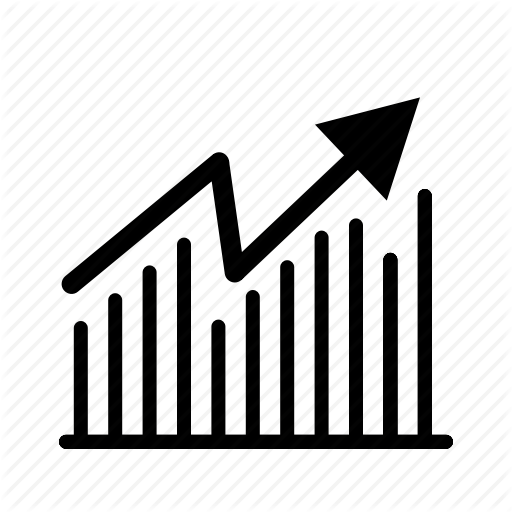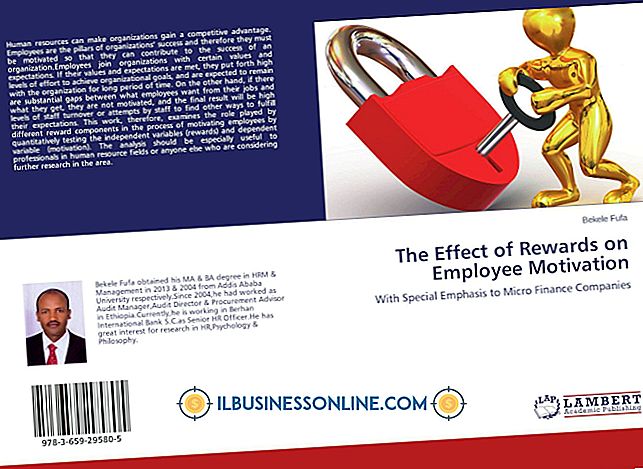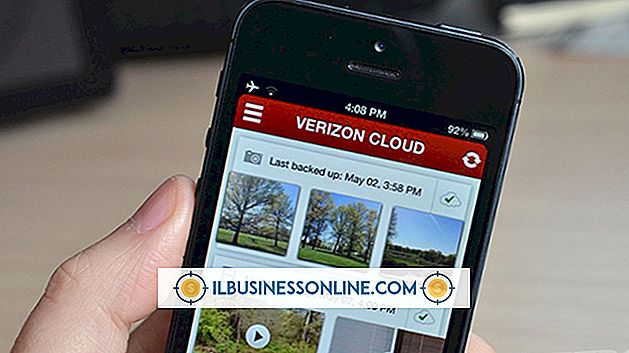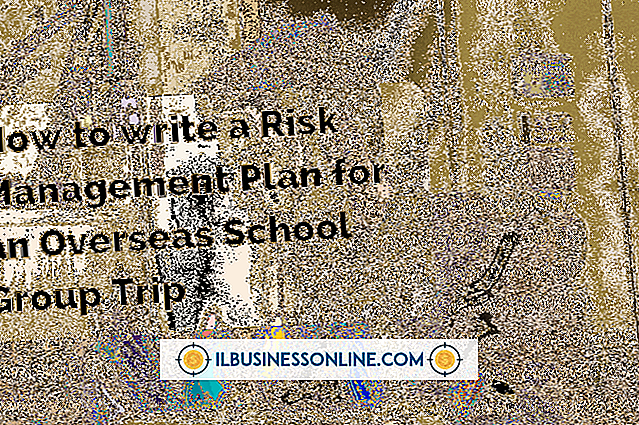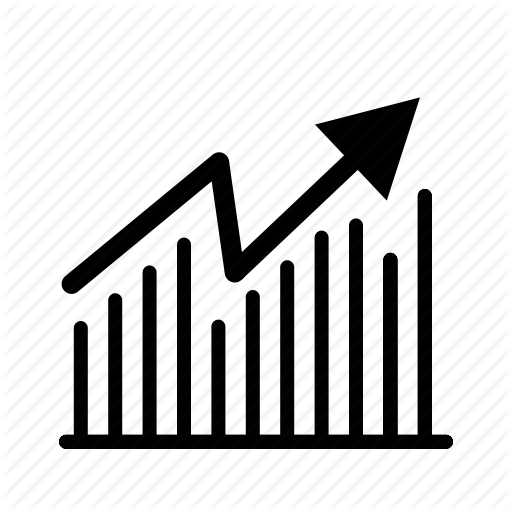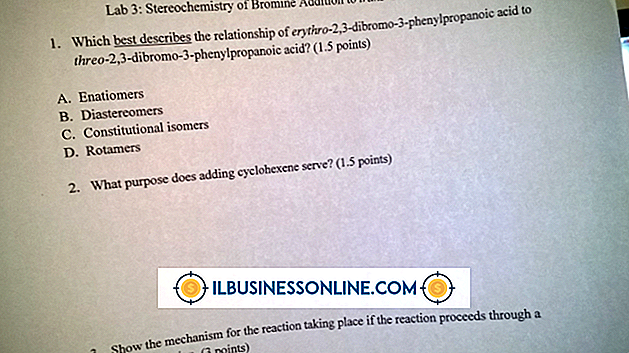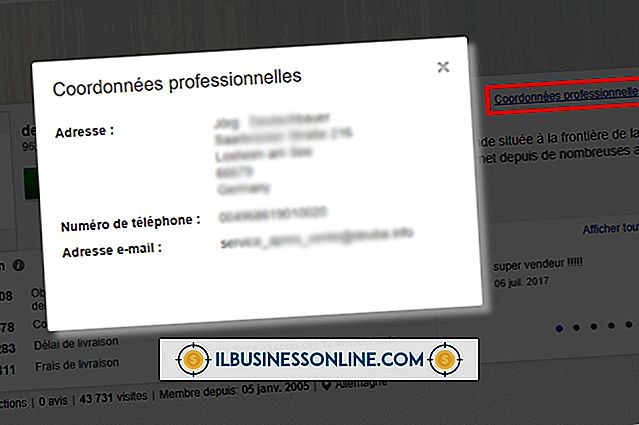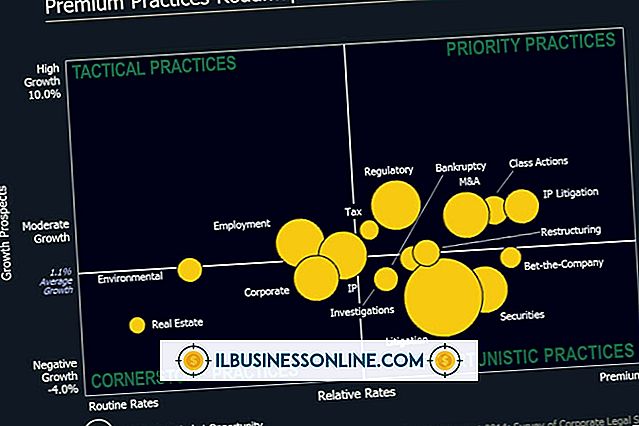PowerPoint에서 문장 강조 표시

강조 표시는 PowerPoint 프레젠테이션의 문장에 집중할 수있는 강력한 도구입니다. PowerPoint에는 청중의주의를 끄는 프레젠테이션을 만드는 여러 가지 기능이 있지만 최신 버전의 응용 프로그램에서는 텍스트를 강조 표시하는 기능을 사용할 수 없습니다. 기능을 사용할 수 없더라도 응용 프로그램의 다른 편집 도구를 사용하여 문장을 강조 표시 할 수 있습니다.
1.
편집 할 PowerPoint 프레젠테이션을 엽니 다.
2.
강조하려는 문장이있는 창의 왼쪽에있는 슬라이드를 클릭하십시오.
삼.
창의 상단에있는 "삽입"탭의 "텍스트"그룹에서 "텍스트 상자"를 클릭하십시오. 새 텍스트 상자가 슬라이드에 나타납니다.
4.
강조 표시 할 PowerPoint 슬라이드에서 문장을 복사하십시오.
5.
텍스트 상자 크기 조정 핸들 중 하나를 클릭 한 다음 끌어 텍스트 상자의 크기를 강조 표시 할 문장에 맞 춥니 다.
6.
문장을 텍스트 상자에 붙여 넣은 다음 텍스트 상자를 문장을 나타낼 슬라이드 위치로 끌어 놓습니다. 필요한 경우 텍스트 상자 크기 조정 핸들을 사용하여 텍스트 상자의 크기를 조정하여 텍스트에 맞도록합니다.
7.
"홈"탭의 "그리기"그룹에서 "도형 채우기"를 클릭하십시오.
8.
드롭 다운 메뉴에서 문장을 강조 표시하는 데 사용할 색상을 클릭하십시오. 텍스트 상자는 선택한 색상으로 자동 채 웁니다.
인기 게시물
EBay는 eBay 계정의 거래에 대한 판매 데이터를 추출하는 데 사용할 수있는보고 도구를 제공합니다. eBay의 무료 Selling Manager 및 Premium Selling Manager Pro 서비스 가입자는 정의 된 시간 범위에서 데이터를 추출하고 회사의 전체 판매 기록을 다운로드하거나 자동으로 반복되는 데이터 다운로드를 설정하는 등 다양한 데이터보고 옵션에 액세스 할 수 있습니다. 이베이 판매 데이터는 컴퓨터의 스프레드 시트 프로그램에서 열고 편집하고 서식을 지정할 수있는 쉼표로 구분 된 값 (CSV) 파일로 내 보냅니다. 개별 판매 기록 데이터 1. eBay 계정에 로그인하십시오. 2. 상단 메뉴 표시 줄에서 "My eBay"를 클릭하십시오. 왼쪽의 메뉴에서 판매 섹션에서 "판매 됨"을 클릭하십시오. 삼. 판매 기록을 원하는 목록을 선택하려면 클릭 한 다음 "다
자세한 내용을
자동 판매기를 개발하는 가장 좋은 방법은 자동 판매기 입찰가를 작성하는 것입니다. 사업을 제안하는 것만이 아니며 올바르게 작성하면이 판매 도구가 발을 들여 놓을 수 있습니다. 잠재 고객이 이미 자동 판매기 서비스를 제공하고 있다고하더라도 입찰가가 체계적이고 깔끔하고 집중적으로 구성되어 있다면 사용자에게 전환하도록 설득 할 수 있습니다. 1. 위치를 연구하십시오. 대부분 남성 또는 여성, 전문직 또는 노동 계급이든 고객의 구내를 방문하는지, 그리고 이러한 요소를 기반으로 어떤 종류의 판매 선택을 할 수 있는지 파악하십시오. 해당 부동산에 판 매가 이미있는 경우 사람들이 사거나 사지 않는 것을 관찰하십시오. 입찰 전에 고객의 고객을 알아야합니다. 2. 잠재 고객에게 제공 할 수있는 혜택에 대해 토론함으로써 서면 입찰을 시작하십시오. 자신과 자신이 가진 것에 집중하지 마십시오. 고객이 필요로하는 것과 고객이 그 필요성을 채울 수있는 방법
자세한 내용을
단독 소유권은 단일 인 사업체입니다. 유일한 종업원은 설립 할 가장 기본적인 비즈니스 구조이며 비즈니스를 마무리하는 데 필요한 기본 단계를 수행하는 경우 똑같이 해체됩니다. 개인 소유주는 일반적으로 공식적인 국가 등록을 요구하지 않기 때문에 사업을 해산하는 데에는 채무 지불, 채권자 계좌 폐쇄 및 세금 기록 목적으로 기록 유지가 포함됩니다. 국세청 통지 유일한 사업자는 당해 연도의 세금 부채에 대한 책임이 있습니다. 단독 소유권을 해지하려면 더 이상 사업을 운영하지 않는 주 및 지방 세무 당국에 IRS에 반드시 통지해야합니다. 최종 세금 양식과 가까운 사업 계정에 대한 기록을 남겨 두어 관심이 계속해서 사업에 대한 추가 세금 부채가 발생하지 않도록하십시오. 라이선스 취소 유일한 사업자는 지역 비즈니스 권한 요구 사항에 따라 비즈니스 라이센스, 등록 또는 허가를받습니다. 독점권을 완전히 해산하려면 해당 사업과 관련된 모든 라이센스 및
자세한 내용을
삼성 포커스는 이메일, 인스턴트 메시지 또는 문자 메시지를 통해 손쉽게 통신 할 수있는 터치 스크린 스마트 폰입니다. 이 전화를 사용하면 대다수 텍스트 또는 그룹 텍스트라고도하는 많은 사람들에게 동일한 텍스트 메시지를 보낼 수 있습니다. 수신자가 그룹 메시지에 응답하면 전체 그룹에 응답하는 기능은 특정 장치에 따라 다릅니다. 일부 장치는 자동으로 모든 수신자에게 응답을 시작하지만 다른 응답자는 그렇지 않습니다. 1. 삼성 포커스 폰의 전원을 켜고 장치의 홈 화면으로 이동하십시오. 2. 옆에 웃는 얼굴이있는 대화 거품의 이미지 인 '메시징'애플리케이션 아이콘을 탭
자세한 내용을
히스패닉계는 미국에서 가장 큰 소수 민족 집단입니다. 많은 기업과 마찬가지로 로펌은이 인종 범주를 기반으로 한 전략적 마케팅 계획을 채택하고 있습니다. 히스패닉 마케팅은 그룹의 주요 영향력있는 구매 및 의사 결정 권력을 이용하기 때문에 법률 회사의 사업 기회를 늘릴 수있는 유리한 방법입니다. 히스패닉 인구 통계 히스패닉계는 미국에서 인구가 가장 많은 소수 민족입니다. 닐슨 (Nielsen) 연구 그룹에 따르면이 연구는 미국 경제에 영향을 미치는 시장에서 가장 큰 영향력을 미치는 분야 중 하나가된다는 연구 그룹이 "민족적 다양성 (ethnic plural)"(뚜렷한 인종 그룹). 미래의 성장에서 시장 인구의 히스패닉 점유율은 비 히스패닉계 출신의 개인보다 큽니다. 스페인어 콘텐츠 1 세대 히스패닉계
자세한 내용을